Nestes temas descreve-se a configurações para as ferramentas de edição de superfícies editável polimalha. As configurações são usadas no modo de manipulação interativa, na qual é possível ajustar as configurações de forma paramétrica e ver os resultados imediatamente em viewports.
A interface do Caddy

Por padrão, a maioria das configurações descritas nesta seção, utilize o Caddy, um " in-canvas” que incluem uma interface dinâmica de legenda e um conjunto de botões sobreposta na viewport. O Caddy está disponível quando Ativar Caddy controla é ativado; quando desativado, o software usa as configurações padrão das caixas de diálogo, como mostrado na ilustração a seguir. As interfaces de fornecer resultados idênticos.

Quando Ativar Caddy controles está desativado, o uso de configurações de polígono editável caixas de diálogo padrão.
Utilize o mouse para criar o familiar métodos para ajustar Caddy configurações, incluindo clicar e arrastar giradores, lista suspensa, e a entrada pelo teclado. No entanto, é importante compreender as especificações de interagir com a interface do Caddy como detalhadas do seguinte:
- A legenda aparece na parte superior do Caddy em branco de texto em um fundo escuro e exibe o nome do recurso (por exemplo, extrusão polígonos) quando o cursor não está sobre qualquer controle. Quando o cursor do mouse estiver sobre um controle, a legenda também exibe o nome do controle.
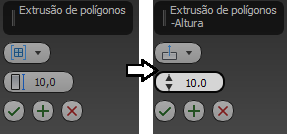
Esquerda: o cursor não está sobre um controle, de modo a rótulo Caddy somente exibe o nome da operação .
Direita: o cursor do mouse estiver sobre a altura controle.
- O primeiro Caddy aparece junto à seleção de subobjeto e permanece na posição ao abrir.
Para reposicionar o Caddy, arraste o título. A partir daí, ele permanece na nova posição.
- Um controle numérico aparece por padrão como um botão que contém um ícone que representa o controle e o valor atual; por exemplo, o controle de altura na extrusão polígonos Caddy:

Quando o cursor do mouse estiver sobre o controle, o ícone muda para um par de setas apontando para cima e para baixo:

As setas funcionam da mesma forma que com o padrão controle giratório no 3ds Max. Arraste para cima ou para baixo para aumentar ou diminuir o valor, respectivamente, ou clique em uma seta para alterar o valor por uma pequena incremento. Ao arrastar, clique com o botão direito do mouse para restaurar o valor anterior. Para aumentar ou diminuir a taxa de alteração, Ctrlenquanto arrasta ou Alt+ arrastar, respectivamente. Também é possível clicar com o botão direito do mouse nas setas para redefinir o valor para 0 ou um valor padrão razoável, dependendo do controle.
Quando o cursor do mouse estiver sobre o valor exibido, ele muda para um texto do cursor. Para editar um valor com o teclado, clique ou clique duas vezes e, a seguir, insira um novo valor. Para finalizar a edição e aceite o novo valor e pressione Enter, ou, para cancelar e sair, pressione Esc.
Desfazer (Ctrl + Z )funciona normalmente com as alterações feitas por qualquer método.
- Um controle que representa uma escolha, tais como grupo local / normal / por polígono em extrusão polígonos, aparece como um ícone mostrando a escolha junto com uma seta que aponta para baixo. Para percorrer as opções disponíveis, clique no ícone repetidamente; o Caddy legenda é alterada para mostrar a escolha atual. Para selecionar a opção a partir de uma lista, clique na seta.
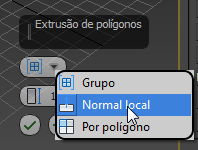
Clique na seta para abrir a lista.
Escolher configuração pode ser acompanhados de controles adicionais que estão disponíveis somente quando um opção está ativa. Quando a opção estiver ativada, os botões do Caddy para os controles adicionais são escuro, mas ainda é possível ver um controle nome ao posicionar o mouse sobre ele.
- Alguns controles são ativa que podem ser ativados ou desativados, como caixas de verificação da interface padrão. Estas têm uma marca de seleção no Caddy botão. Quando a marca de seleção é um contorno, a opção está desativada, e quando a marca de seleção é sólido, a opção está ativada.
A alternância pode ser acompanhados de controles adicionais que estão disponíveis somente quando o controle é ativado. Quando o Alternar estiver desativada, os botões do Caddy para os controles adicionais são escuro, mas ainda é possível ver um controle nome ao posicionar o mouse sobre ele.
- Outro tipo de controle é o botão de seleção, como a selecionar o controle da spline para efetuar a extrusão ao longo da spline. Para usar um botão de seleção, clique primeiro; o contorno se torna azul. A seguir selecione o elemento que deseja selecionar. Depois que o círculo contorno no botão é preenchida e a legenda do controle de alterações para o nome do objeto selecionado. Para selecionar um objeto diferente, repita o processo. Nota: O botão de seleção lembra o objeto selecionado em um objeto. Portanto, por exemplo, se você usar extrusão ao longo da spline com um objeto de polígono e, em seguida, selecionar um diferente, você precisará selecionar um spline novamente. Mas se você voltar para o primeiro objeto de polígono, a spline é utilizado antes de ainda está selecionado.
Configurações de persistência
Com as seguintes exceções, as configurações são mantidas durante a sessão atual e afetam uso posterior da ferramenta relacionada. Por exemplo, se você alterar o valor de segmentos para a ponte ferramenta e, em seguida, use a ferramenta posteriormente em Manipulação diretamodo alterados os segmentos, o valor é aplicado automaticamente.
A exceção é onde você aplicar uma configuração diretamente, normalmente ao arrastar um sub-objeto. Por exemplo, se você alterar a configuração com o valor do chanfro Caddy não se aplica para chanfrar um sub-objeto diretamente, porque você definiu a quantidade ao arrastar.